调整亮度、文字大小、声音和触感
调整亮度: 打开“设置”应用 ![]() ,然后向下滚动并轻点“亮度与文字大小”。轻点“亮度”控制进行调整,或者轻点该控制,然后旋转 Digital Crown 表冠。或者在 iPhone 上打开 Apple Watch 应用,轻点“我的手表”,轻点“亮度与文字大小”,然后拖移“亮度”滑块。
,然后向下滚动并轻点“亮度与文字大小”。轻点“亮度”控制进行调整,或者轻点该控制,然后旋转 Digital Crown 表冠。或者在 iPhone 上打开 Apple Watch 应用,轻点“我的手表”,轻点“亮度与文字大小”,然后拖移“亮度”滑块。
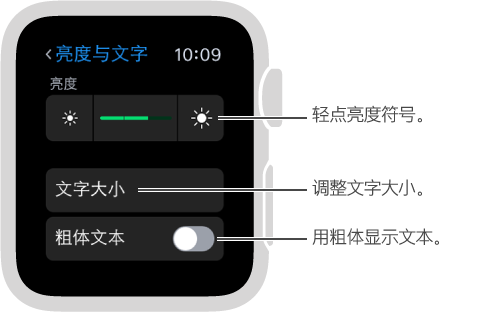
用更大字体显示文本: 打开“设置”![]() ,然后向下滚动并轻点“亮度与文字大小”。轻点“文字大小”,然后轻点字母或者旋转 Digital Crown 表冠。或者在 iPhone 上打开 Apple Watch 应用,轻点“我的手表”,轻点“亮度与文字大小”,然后拖移“文字大小”滑块。
,然后向下滚动并轻点“亮度与文字大小”。轻点“文字大小”,然后轻点字母或者旋转 Digital Crown 表冠。或者在 iPhone 上打开 Apple Watch 应用,轻点“我的手表”,轻点“亮度与文字大小”,然后拖移“文字大小”滑块。
用粗体显示文本: 打开“设置”![]() ,向下滚动并轻点“亮度与文字大小”,然后打开“粗体文本”。或者在 iPhone 上打开 Apple Watch 应用,轻点“我的手表”,轻点“亮度与文字大小”,然后打开“粗体文本”。
,向下滚动并轻点“亮度与文字大小”,然后打开“粗体文本”。或者在 iPhone 上打开 Apple Watch 应用,轻点“我的手表”,轻点“亮度与文字大小”,然后打开“粗体文本”。
无论是从 Apple Watch 还是从 iPhone 打开粗体文本,都必须重启 Apple Watch 以应用更改。
调整声音: 打开“设置”![]() ,然后向下滚动并轻点“声音与触感”。轻点“提醒音量”下方的音量按钮或者轻点该滑块一次,然后旋转 Digital Crown 表冠进行调整。或者在 iPhone 上打开 Apple Watch 应用,轻点“我的手表”,轻点“声音与触感”,然后拖移“提醒音量”滑块。
,然后向下滚动并轻点“声音与触感”。轻点“提醒音量”下方的音量按钮或者轻点该滑块一次,然后旋转 Digital Crown 表冠进行调整。或者在 iPhone 上打开 Apple Watch 应用,轻点“我的手表”,轻点“声音与触感”,然后拖移“提醒音量”滑块。
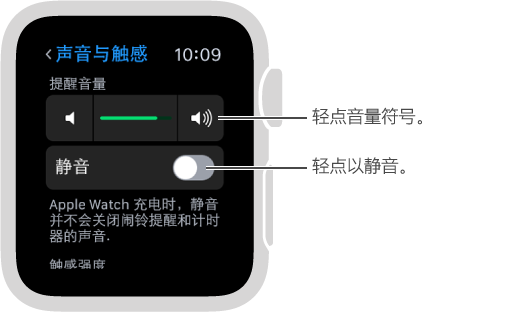
将 Apple Watch 静音: 打开“设置”![]() ,向下滚动并轻点“声音与触感”,然后打开“静音”。或者在表盘视图下,先向上轻扫,再轻扫至“设置”速览,然后轻点“静音模式”按钮。还可以在 iPhone 上打开 Apple Watch 应用,轻点“我的手表”,轻点“声音与触感”,然后打开“静音模式”。
,向下滚动并轻点“声音与触感”,然后打开“静音”。或者在表盘视图下,先向上轻扫,再轻扫至“设置”速览,然后轻点“静音模式”按钮。还可以在 iPhone 上打开 Apple Watch 应用,轻点“我的手表”,轻点“声音与触感”,然后打开“静音模式”。

您可以用手掌覆盖手表屏幕至少三秒钟以快速静音提醒和通知声音。您会感到被轻点了一下以确认静音已经打开。确定您在 iPhone 上的 Apple Watch 应用中打开了“覆屏静音”(轻点“我的手表”,然后前往“声音与触感”)。
调整触感强度: 您可以调整在收到通知和提醒时,Apple Watch 轻点手腕的强度。打开“设置”![]() ,然后向下滚动并轻点“声音与触感”。轻点“触感强度”下方的触感按钮,或者轻点该滑块一次以选择,然后旋转 Digital Crown 表冠进行调整。或者在 iPhone 上打开 Apple Watch 应用,轻点“我的手表”,轻点“声音与触感”,然后拖移“触感强度”滑块。打开“强触感”以获得更强的触感。
,然后向下滚动并轻点“声音与触感”。轻点“触感强度”下方的触感按钮,或者轻点该滑块一次以选择,然后旋转 Digital Crown 表冠进行调整。或者在 iPhone 上打开 Apple Watch 应用,轻点“我的手表”,轻点“声音与触感”,然后拖移“触感强度”滑块。打开“强触感”以获得更强的触感。
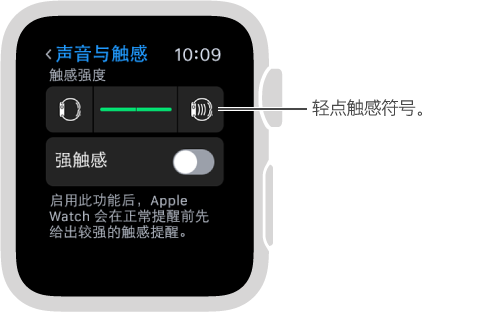
打开勿扰模式: 若要防止在来电和提醒(闹钟除外)时发出任何声音或点亮屏幕,在表盘视图下,向上轻扫,向左或向右轻扫至“设置”速览,然后轻点勿扰模式按钮 ![]() 。或者打开“设置”
。或者打开“设置”![]() ,轻点并打开“勿扰模式”。打开勿扰模式后,您将在屏幕上方看到
,轻点并打开“勿扰模式”。打开勿扰模式后,您将在屏幕上方看到 ![]() 。
。

若要同时让 Apple Watch 和 iPhone 静音,请在 iPhone 上打开 Apple Watch 应用,轻点“我的手表”,打开“通用”>“勿扰模式”>“从 iPhone 镜像”。之后,无论何时在一台设备上更改勿扰模式,另一台设备均会进行同样的更改以彼此匹配。